Casio ClassPad fx-CP400 Benutzerhandbuch
Seite 171
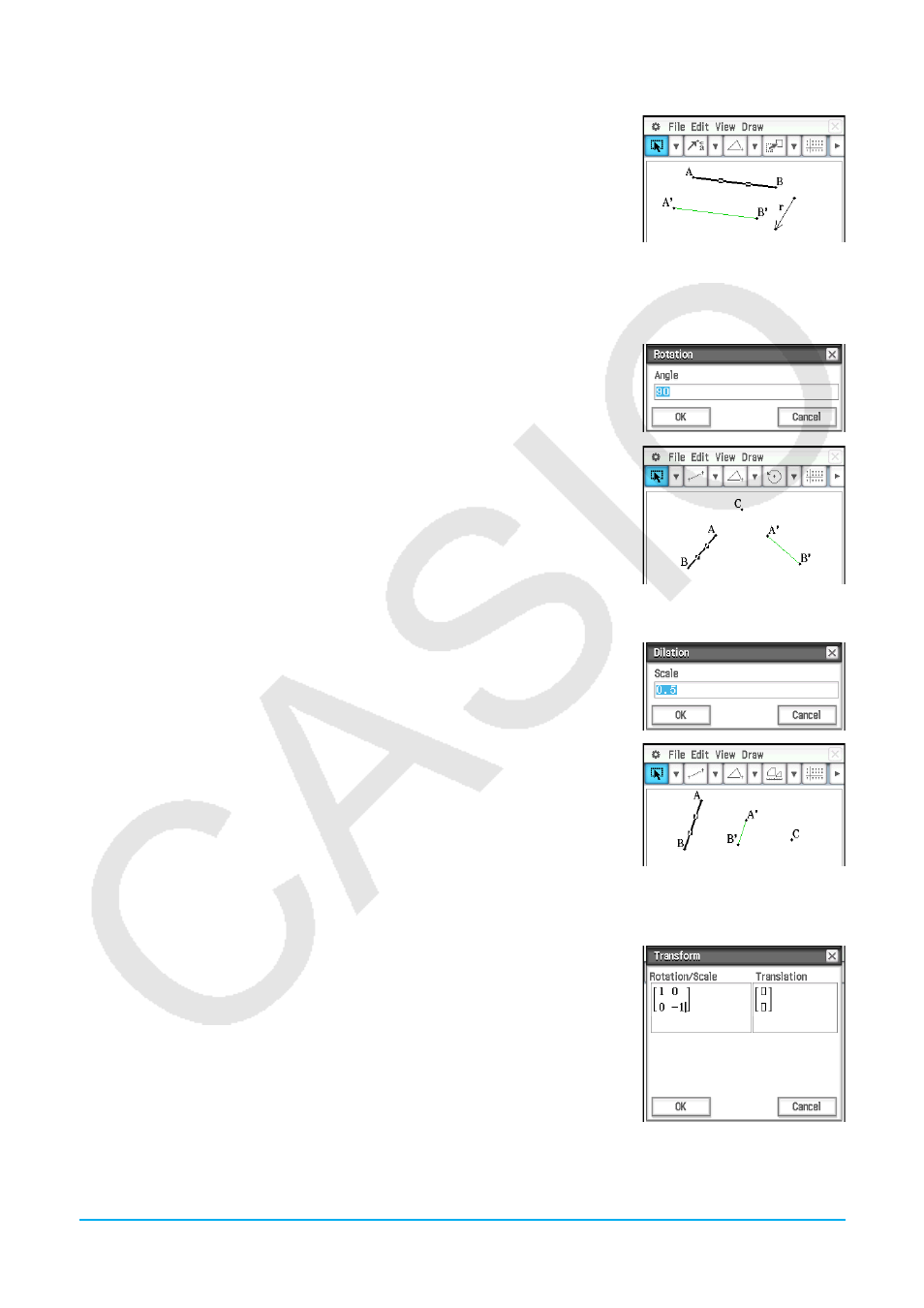
Kapitel 8: Geometrie-Menü 171
u Parallelverschiebung eines Geradenstücks durch Auswahl eines Vektors
1. Zeichnen Sie ein Geradenstück (AB) und einen für die Parallelverschiebung
zu verwendenden Vektor. Wählen Sie dann das Geradenstück aus.
2. Tippen Sie auf [Draw], [Construct] und dann auf [Translation], um das
„Translation“-Dialogfeld anzuzeigen.
3. Tippen Sie auf [Select Vector].
4. Tippen Sie auf den Vektor auf dem Display. Daraufhin wird das
Geradenstück AB entsprechend dem ausgewählten Vektor verschoben und
das Geradenstück A’B’ gezeichnet.
u Drehen eines Geradenstücks
1. Zeichnen Sie ein Geradenstück und wählen Sie es aus.
2. Tippen Sie auf [Draw], [Construct] und dann auf [Rotation].
• Daraufhin wird
F in der Symbolleiste hervorgehoben.
3. Tippen Sie einmal auf den Display, um die Mitte der Drehung auszuwählen.
• Das „Rotation“-Dialogfeld wird angezeigt.
4. Geben Sie den Rotationswinkel in Altgrad an und tippen Sie dann auf [OK].
u Strecken eines Geradenstücks in Richtung eines angegebenen Mittelpunktes
1. Zeichnen Sie ein Geradenstück und wählen Sie es aus.
2. Tippen Sie auf [Draw], [Construct] und dann auf [Dilation].
• Daraufhin wird 2 in der Symbolleiste hervorgehoben.
3. Tippen Sie auf die Mitte der Streckung.
• Das „Dilation“-Dialogfeld wird angezeigt.
4. Geben Sie den Faktor der Streckung an und tippen Sie dann auf [OK].
u Transformieren eines Dreiecks unter Verwendung einer Matrix oder eines Vektors
(allgemeine Transformation)
1. Tippen Sie auf
q, um die Koordinatenanzeige im Geometriefenster zu
aktivieren.
2. Zeichnen Sie das Dreieck ABC und wählen Sie dann die drei Seiten aus.
3. Tippen Sie auf [Draw], [Construct] und dann auf [General Transform]. Das
„Transform“-Dialogfeld wird angezeigt.
4. Geben Sie die Matrix für die Transformation ein.
• In diesem Beispiel wird [[1, 0], [0, −1]] eingegeben.